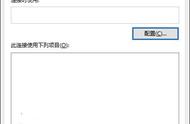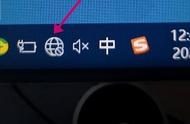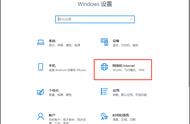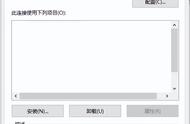本文章会详细介绍不带网口的超薄笔记本与西门子S7-200smart PLC通讯连接的步骤,不带网口的超薄笔记本通常有两种方法进行与PLC进行通讯连接,第一种为使用扩展坞或者转换器连接PLC,第二种为使用WiFi连接PLC。
硬件连接1.扩展坞(转换器)连接
通过网上购买扩展坞或者UBS转网口的转换器,这些转换器于扩展坞一般都是免驱的设备,插到电脑中会生成一个USB网卡驱动,扩展坞或者转接器上的网口通过网线与PLC连接。
这里推荐绿联的扩展坞,通过测试USB-C多功能扩展坞可以搜索到200smart的PLC,此款是Type-C的接口,如图1所示,如果不是Type-C的接口的笔记本电脑请购买USB的扩展坞。

图1
注意:使用扩展坞或者转接器可能会导致搜索200SMART PLC时会搜索不到CPU,只有少部分扩展坞与PLC连接能搜索到CPU,也和电脑系统有关系,推荐安装微软下载的纯净版系统。
2.WIFI连接
200smart PLC与WIFI路由器用网线连接,电脑连接WIFI。
确认网卡驱动1.扩展坞(转换器)网卡驱动
这里以win10的系统为例,步骤如图2所示。
- 在控制面板中找到网络和共享中心;
- 点击以太网,进以太网状态窗口界面,如果有多个连接不确定是哪个连接的情况下,可以拔插网线,查看哪一个连接是新出现的;
- 点击详细信息进入网络连接详细信息窗口界面;
- 在描述中可以看到以太网卡驱动名称。

图2
2.WIFI网卡驱动
这里以win10的系统为例,步骤如图3所示。
- 在控制面板中找到网络和共享中心;
- 点击WLAN,进入WALN状态窗口界面;
- 点击详细信息进入网络连接详细信息窗口界面;
- 在描述中可以看到WIFI网卡驱动名称。

图3
IP地址设置1.以太网ip地址
在控制面板中找到网络和共享中心。进入以太网属性窗口点击Internet 协议版本4(TCP/IPv4),如图4所示,在Internet 协议版本4(TCP/IPv4)属性窗口中可以看到自动获得IP地址和使用下面的IP地址的选项,选择自动和手动的IP地址,编程软件都可以连接上200smart PLC。
1)手动IP地址设置
如图5所示,使用下列的IP地址需要手动输入一个IP地址,需要与PLC同一网段。
2)自动IP地址设置
自动获取IP地址,IP地址这些是不可更改的,如图6所示,电脑会自动生成一个IP地址,IPv4地址是电脑自动生成的IP地址,查看方式如图2所示。